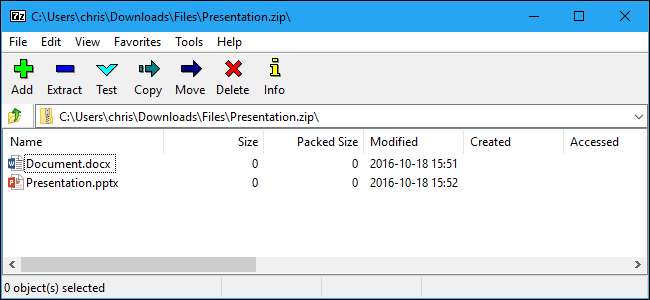
Πρέπει να εξαγάγετε ένα αρχείο ή να συμπιέσετε ορισμένα αρχεία; Αποφύγετε μεγάλα προγράμματα όπως το WinZip και το WinRAR, τα οποία είναι γεμάτα με αστείες και διαφημίσεις. Οι σύγχρονες εκδόσεις των Windows έχουν ενσωματωμένη υποστήριξη για αρχεία ZIP και οτιδήποτε άλλο διαχειρίζεται καλύτερα με τον δωρεάν, ανοιχτό κώδικα 7-φερμουάρ .
Για βασικά αρχεία ZIP: Τα Windows χειρίζονται τα πάντα
ΣΧΕΤΙΖΟΜΑΙ ΜΕ: Όλα όσα πρέπει να γνωρίζετε για τα αρχεία Zip
Κρατήστε το απλό! Υπάρχει μια καλή πιθανότητα να μην χρειάζεται να εγκαταστήσετε κανένα πρόγραμμα αρχειοθέτησης αρχείων.
Μπορείς δημιουργήστε ένα αρχείο ZIP από την Εξερεύνηση αρχείων χωρίς να κατεβάσετε τίποτα. Για να το κάνετε αυτό, επιλέξτε ένα ή περισσότερα αρχεία ή φακέλους. Κάντε δεξί κλικ και επιλέξτε Αποστολή σε> Συμπιεσμένος (με φερμουάρ) φάκελος.
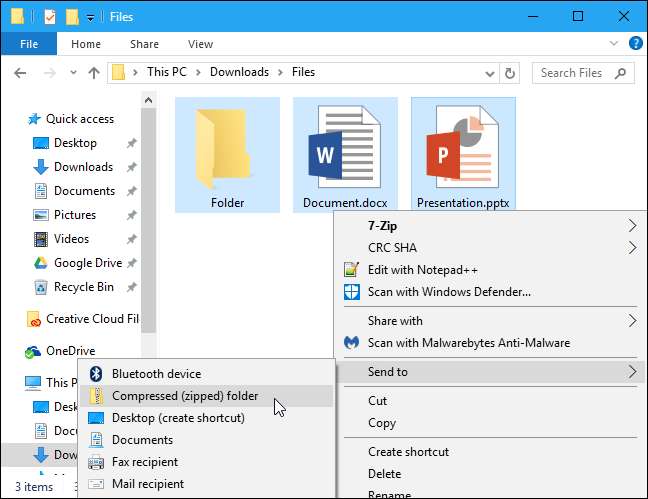
Αυτό δεν διαγράφει τα αρχικά αρχεία. Αφού το κάνετε αυτό, θα καταλήξετε με τα αρχικά αρχεία σας και ένα αρχείο .zip που περιέχει ένα αντίγραφο αυτών των αρχείων. Θέλετε να προσθέσετε περισσότερα αρχεία; Απλώς σύρετε και αποθέστε τα στο αρχείο ZIP που μόλις δημιουργήσατε.
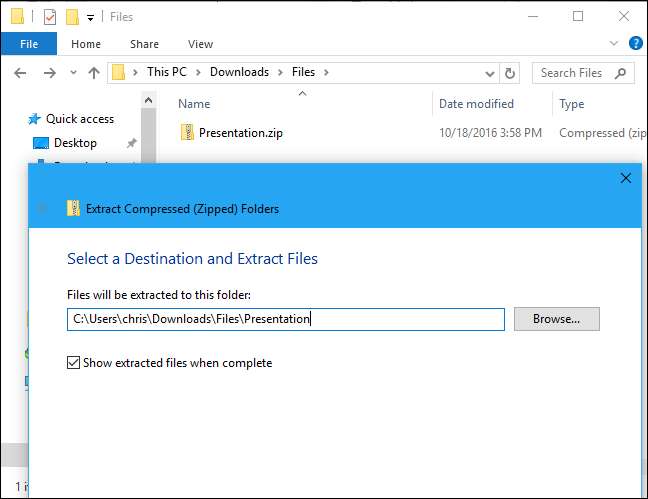
Τα Windows μπορούν επίσης να λειτουργήσουν με αρχεία .zip που κατεβάζετε. Απλώς κάντε διπλό κλικ σε ένα αρχείο .zip για να δείτε τα περιεχόμενά του. Στη συνέχεια, μπορείτε να αντιγράψετε και να επικολλήσετε ή να μεταφέρετε και να αποθέσετε τα αρχεία οπουδήποτε στον υπολογιστή σας.
Για να εξαγάγετε ένα ολόκληρο αρχείο ZIP, κάντε δεξί κλικ και επιλέξτε "Εξαγωγή όλων". Από προεπιλογή, τα Windows επιλέγουν έναν νέο φάκελο με το όνομα του αρχείου στον τρέχοντα φάκελο, αλλά μπορείτε να επιλέξετε έναν άλλο φάκελο. Κάντε κλικ στο «Εξαγωγή» και τα Windows θα εξαγάγουν τα περιεχόμενα του αρχείου για εσάς.
Για τη μεγάλη πλειονότητα των πραγμάτων, αυτό είναι το μόνο που χρειάζεστε.
Για όλους τους άλλους τύπους αρχείων: 7-Zip

Ωστόσο, κάθε τόσο, ενδέχεται να συναντήσετε μια διαφορετική μορφή αρχείου, όπως .rar, .7z, .tar.gz ή .tar.bz. Εάν πρέπει να εξαγάγετε (ή να δημιουργήσετε) αρχεία σε αυτές τις μορφές, θα χρειαστείτε άλλη εφαρμογή. Θα χρειαστείτε επίσης μια άλλη εφαρμογή εάν θέλετε να χρησιμοποιήσετε προηγμένες λειτουργίες όπως προστασία με κωδικό πρόσβασης ένα αρχείο αρχείων με κρυπτογράφηση .
ΣΧΕΤΙΖΟΜΑΙ ΜΕ: Πώς να προστατεύσετε με κωδικό πρόσβασης αρχεία και φακέλους με κρυπτογράφηση
Εάν χρειάζεστε περισσότερα από αυτά που προσφέρουν τα Windows, σας συνιστούμε 7-φερμουάρ . Το 7-Zip είναι ένα δωρεάν, ανοιχτού κώδικα, ισχυρό εργαλείο αρχειοθέτησης για Windows. Η δική του μορφή 7z είναι φανταστική, αλλά υποστηρίζει και άλλες δημοφιλείς μορφές όπως RAR, ZIP, GZIP, BZIP2, DMG και ISO.
Αφού εγκαταστήσετε το 7-Zip, μπορείτε απλά να κάνετε δεξί κλικ στα αρχεία αρχειοθέτησης στην Εξερεύνηση αρχείων και να χρησιμοποιήσετε επιλογές όπως 7-Zip> Extract Here ή 7-Zip> Προσθήκη στο Αρχείο για εξαγωγή ή δημιουργία αρχείων απευθείας από τον διαχειριστή αρχείων σας.
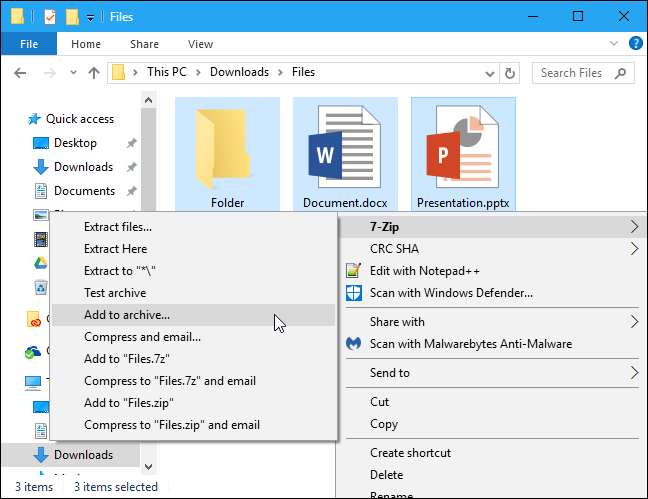
ΣΧΕΤΙΖΟΜΑΙ ΜΕ: Συγκριτική αξιολόγηση: Ποια είναι η καλύτερη μορφή συμπίεσης αρχείων;
Μπορείτε επίσης να ανοίξετε την εφαρμογή 7-Zip απευθείας και να την χρησιμοποιήσετε για περιήγηση, εξαγωγή και δημιουργία αρχείων.
Όταν δημιουργείτε ένα αρχείο χρησιμοποιώντας το κουμπί "Προσθήκη" ή από το μενού 7-Zip στη διαχείριση αρχείων, θα βρείτε πολλές περισσότερες επιλογές - μια επιλογή μορφής αρχειοθέτησης, ένα επίπεδο συμπίεσης (ένα υψηλότερο επίπεδο οδηγεί σε μικρότερα αρχεία, αλλά χρειάζεται περισσότερος χρόνος και πόροι CPU για τη δημιουργία και μετά την εξαγωγή του αρχείου) και έναν κωδικό πρόσβασης κρυπτογράφησης. Επιλέξτε κρυπτογράφηση AES-256 και τα αρχεία σας θα κρυπτογραφηθούν με τη φράση πρόσβασης που θα επιλέξετε. Όποιος αποκτήσει πρόσβαση στο αρχείο θα χρειαστεί τη φράση πρόσβασης για να το ξεκλειδώσει, διαφορετικά δεν θα μπορεί να δει τα αρχεία σας.
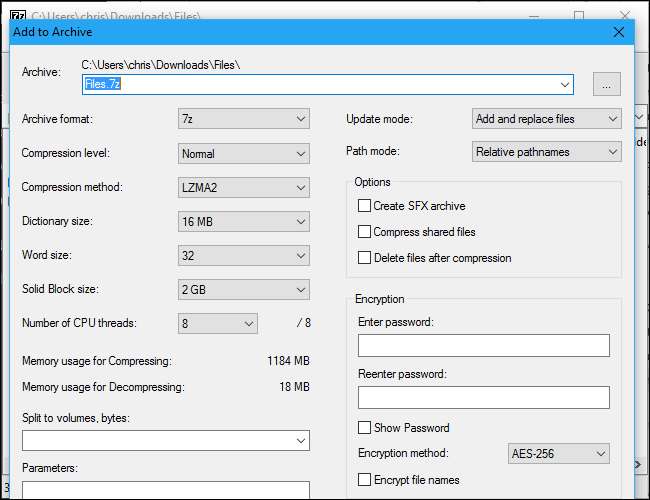
Το 7-Zip έχει πραγματικά την καλύτερη συμπίεση από οποιοδήποτε πρόγραμμα αρχειοθέτησης αρχείων , πολύ. Επιλέξτε τη δική του μορφή 7z και θα δείτε μικρότερα αρχεία από ό, τι θα κάνατε με άλλες μορφές αρχείων.
ΣΧΕΤΙΖΟΜΑΙ ΜΕ: Πώς να αντικαταστήσετε τα άσχημα εικονίδια 7-φερμουάρ με καλύτερα πρόσωπα
Φυσικά δεν είναι η ομορφότερη εφαρμογή. Είναι λειτουργικό και barebones, αλλά τα προεπιλεγμένα εικονίδια θα μπορούσαν να χρησιμοποιούν κάποια στιλβωτική ουσία. αν θέλετε να το κάνετε καλύτερο, χρησιμοποιήστε το 7-Zip Theme Manager για να αντικαταστήσει τα εικονίδια της με τα καλύτερα της επιλογής σας.
Μια πιο όμορφη διεπαφή με λίγα περισσότερα χαρακτηριστικά: PeaZip
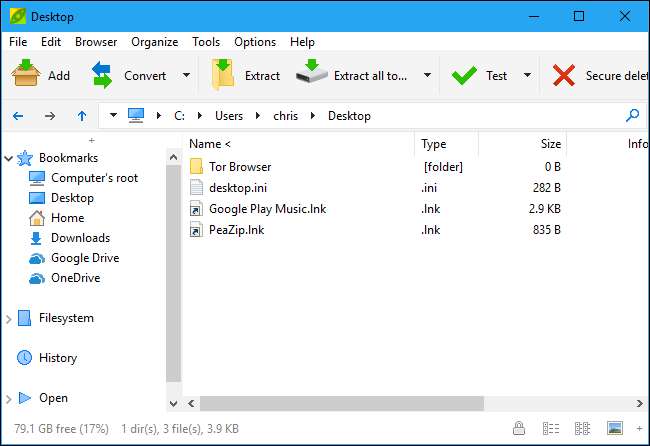
Εάν θέλετε μια διεπαφή που φαίνεται πιο ωραία από προεπιλογή, δοκιμάστε PeaZip , ένα άλλο εντελώς δωρεάν και πρόγραμμα αρχειοθέτησης αρχείων ανοιχτού κώδικα για Windows.
Το PeaZip έχει μια πιο όμορφη διεπαφή και μερικές λειτουργίες δεν διαθέτει το 7-Zip, όπως η δυνατότητα επαλήθευσης κατακερματισμού αρχείων (εξασφαλίζοντας ότι ένα αρχείο δεν είναι κατεστραμμένο) και διαγράψτε τα με ασφάλεια . Αυτό όμως δεν σημαίνει ότι είναι καλύτερη επιλογή για τον μέσο χρήστη. Το PeaZip συσκευάζει σε περισσότερες επιλογές που ο μέσος άνθρωπος δεν θα χρειαστεί, οπότε μπορεί να είναι λίγο πιο συγκεχυμένο να περάσετε.
Ακριβείς εφαρμογές που θα σας γοητεύσουν: WinZip και WinRAR
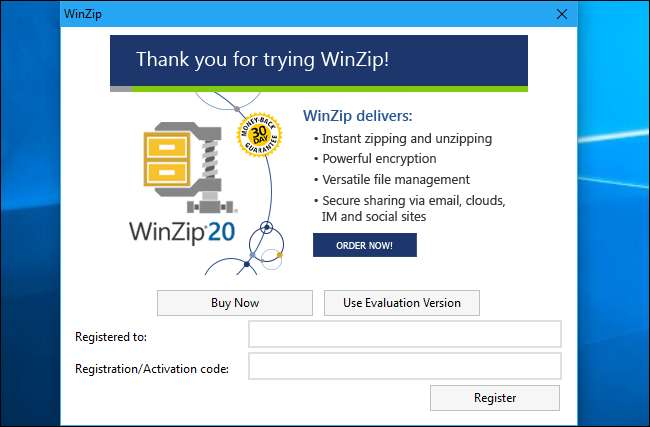
Δεν χρειάζεται WinZip για να εργαστείτε με αρχεία ZIP ή WinRAR για να εργαστείτε με αρχεία RAR. Στις περισσότερες περιπτώσεις, σας συνιστούμε να μείνετε μακριά από αυτές.
Τόσο το WinZip όσο και το WinRAR είναι εμπορικές εφαρμογές. Το WinZip είναι 29,95 $ και το WinRAR είναι 29 $. Τώρα, δεν είμαστε αντίθετοι στην πληρωμή στερεού λογισμικού που ικανοποιεί μια ανάγκη πιο αποτελεσματικά από αυτό που είναι διαθέσιμο δωρεάν - αλλά αυτές οι εφαρμογές είναι απλώς περιττές. Μπορεί να φαίνονται λίγο πιο όμορφα από το 7-Zip, αλλά αυτό θα παρατηρήσουν οι περισσότεροι.
Το WinRAR έχει ένα συγκεκριμένο χαρακτηριστικό που θα θέλουν ορισμένα άτομα: Η ικανότητα επισκευής και πιο εύκολης εργασίας με κατεστραμμένα ή ελλιπή αρχεία RAR πολλαπλών τμημάτων. Αυτό μπορεί να είναι βολικό εάν πραγματοποιείτε λήψη αρχείων RAR πολλών τμημάτων από Usenet , για παράδειγμα. Δεν γνωρίζουμε κάποια συγκεκριμένη δυνατότητα που να είναι μοναδική για το WinZip σε αυτό το σημείο.
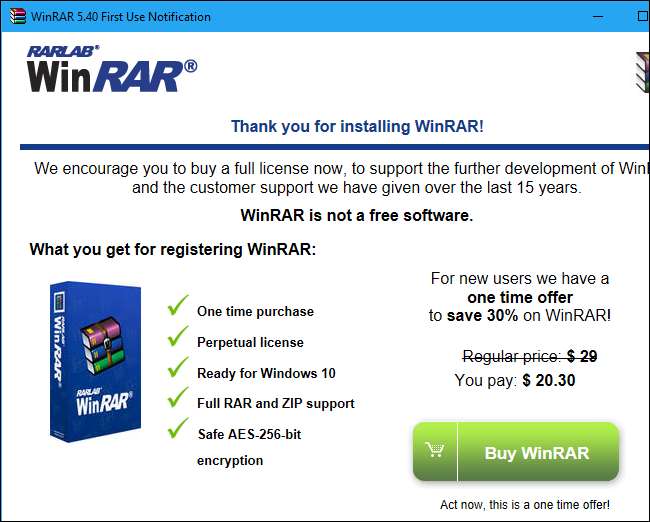
Τα WinZip και WinRAR προσφέρουν δωρεάν δοκιμές, οπότε θα ήταν εύκολο να κατεβάσετε και να αρχίσετε να τα χρησιμοποιείτε. Ωστόσο, τόσο το WinZip όσο και το WinRAR θα σας ενοχλήσουν να πληρώσετε με ενοχλητικά παράθυρα που εμφανίζονται κάθε φορά που ξεκινάτε την εφαρμογή. Δεν αξίζει τον κόπο αν θέλετε απλώς να εξαγάγετε και να δημιουργήσετε αρχεία αρχειοθέτησης.







